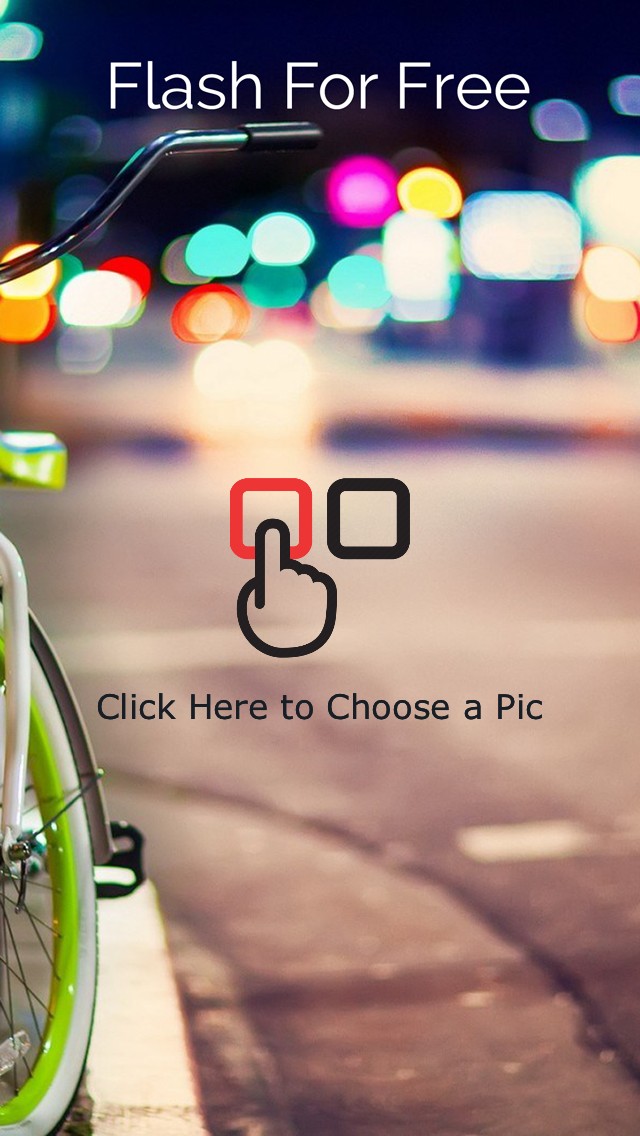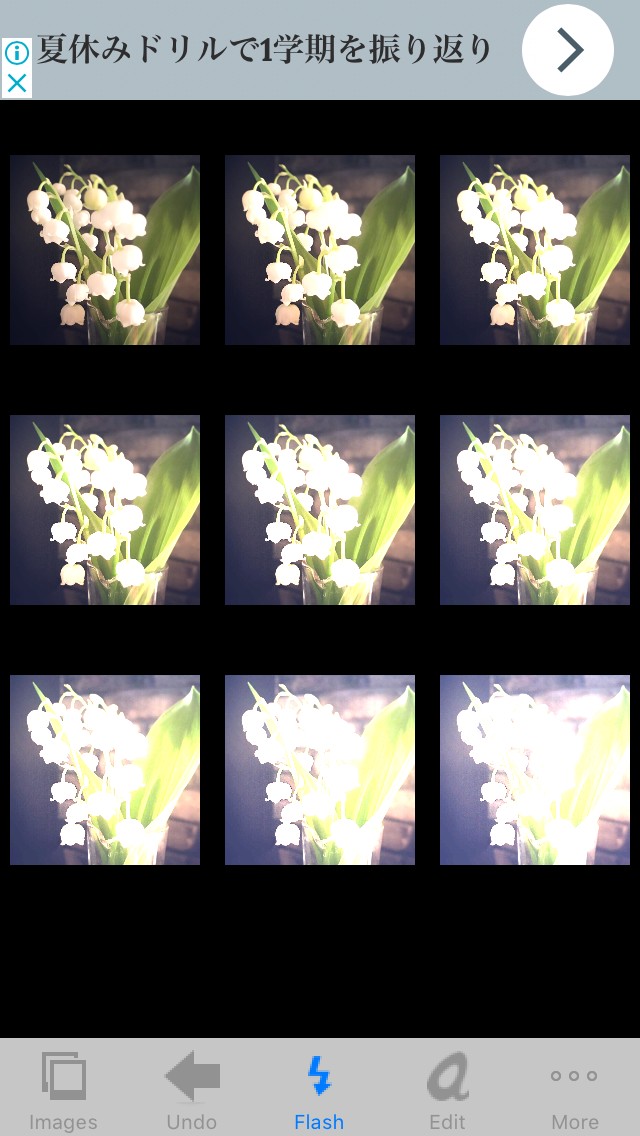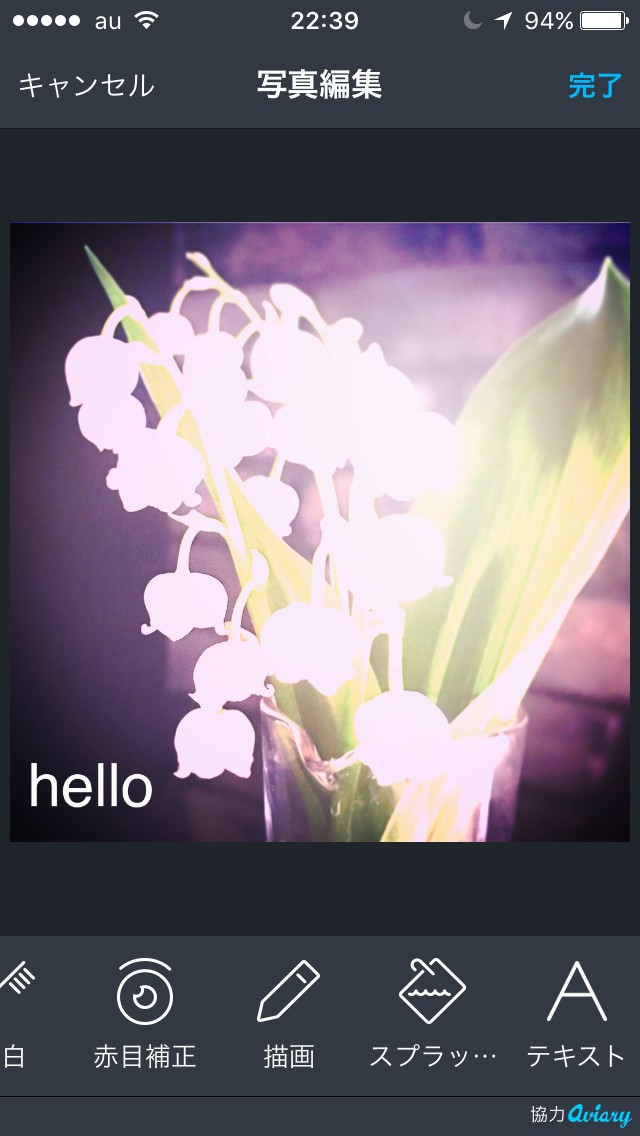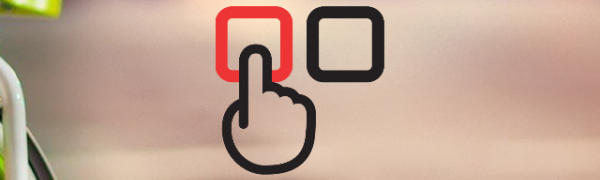
「Flash for Free – Best Photo Editor with Flash & Awesome FX Effects」は、暗い写真を明るく加工してくれるアプリ
-
この記事をシェア
-
- 「Flash for Free」で、暗いところで撮影した写真を明るい画像に加工しよう
- 「Flash for Free」のおすすめポイント
- 「Flash for Free」を実際に使ってみた!
- 「Flash for Free」はこんな人におすすめ!
- 「Flash for Free」のまとめ
目次
「Flash for Free」は、暗く撮影されてしまった写真を、明るい画像に加工する画像編集アプリです。雨の日や夜など、暗いところでフラッシュなしで撮影した写真も、明るい写真に生まれ変わりますよ。操作はとても簡単です。写真を選択して、9種類の明るさを見比べて好きな完成図を選択するだけですよ。加工した写真にフィルタをかけたり、テキストを追加することもできますよ。「Flash for Free」のおすすめポイントや使い方についてご紹介します。
「Flash for Free」で、暗いところで撮影した写真を明るい画像に加工しよう
画像:筆者撮影
フラッシュを使えない場所で撮影した暗いトーンの写真を、明るい画像に加工したいと思ったことはありませんか?「Flash for Free」を使用すると、明るい写真に生まれ変わりますよ。雨の日やくもりの日、夕方や夜などにスマホで撮影した写真も、フラッシュを使ったときのように明るく加工することができます。明るく加工した写真に、アリゾナ、ラッキー、メトロポリスなどのフィルターを設定して、オリジナルの画像を作成してみませんか。
「Flash for Free」のおすすめポイント
画像:筆者撮影
「Flash for Free」のおすすめポイントは、
・暗いところで撮影した写真をフラッシュを使ったような明るい写真に加工できる
・スマホに保存してある写真やFacebookに投稿した写真を加工できる
・9種類の明るさを見比べて完成図を選択できる
・画像補正機能で、風景、食べ物、ポートレート、夜景風などに加工できる
・ライム、散歩道、クルーズなどのフィルタを設定できる
・画像方向を変更したり、画像の切り抜きができる
・画像の明暗や鮮明度、美白などを変更できる
・画像にテキストを追加できる
・テキストのフォント、色を自由に設定できる
という点です。暗いところで、フラッシュを使わずに撮影した写真も、簡単な操作で明るい写真に加工することができますよ。明るく加工した写真にフィルタを設定したり、テキストを追加したりして、オリジナルの画像を作成してみましょう。
「Flash for Free」を実際に使ってみた!
画像:筆者撮影
おすすめポイントがたくさんある「Flash for Free」を、実際に使ってみましょう。
1、アプリをダウンロードしよう
App Storeの検索画面で「Flash for Free」と検索すると表示されます。
2、編集したい写真を選択しよう
アプリを起動し、画面の「Click Here to Choose a Pic」をタップします。「Choose from Device」をタップして写真をアルバムから選択するか、「Choose from Facebook」をタップしてFacebookから写真を選択しましょう。
3、写真の明るさを選択しよう
写真を選択したら「Flash」をタップします。自動的に、いろいろな明るさの画像に編集されますので、好きな明るさの画像を選択しましょう。
4、写真を加工しよう
画面下部の「Edit」をタップします。画面下部に「画像補正」、「フィルタ」、「フレーム」、「切り抜き」などのボタンが表示されますので、自由に加工しましょう。加工が完了したら「完了」をタップします。
5、編集した画像を保存しよう
画面下部の「More」をタップし「Save Image」を選択しましょう。
「Flash for Free」はこんな人におすすめ!
画像:筆者撮影
「Flash for Free」は、以下が当てはまる人にオススメのアプリです。
・暗いところで撮影した写真を、明るい画像に加工したい人
・明るく加工した写真にフィルタを設定したり、テキストを追加したりして、オリジナルの画像を作成したい人
「Flash for Free」を使用して、暗めに撮影してしまった写真を明るく加工してみませんか。
「Flash for Free」のまとめ
暗いところで撮影した写真を明るい画像に加工できるアプリ「Flash for Free」をご紹介しました。明るく加工した画像にフィルタを設定したり、テキストを追加したりして、オリジナルの写真を作成してみませんか。